Базовое онлайн обучение Google SketchUp Pro
SketchUp – функциональный и удобный 3D-редактор для моделирования трехмерных объектов, зданий и интерьеров. В свое время его пользователи могли размещать созданные в нем работы в общедоступных онлайновых коллекциях Google.
Настройка программы
В SketchUp можно работать сразу после установки, но некоторые детали интерфейса стоит изменить для удобства
- Переместить панель инструментов на левый край экрана, перетащив ее туда мышкой – на широкоформатных мониторах это увеличит рабочую область. Иконки в SketchUp также можно уменьшить, кликнув на свободном месте панели и сняв галочку в Панели инструментов -> Параметры -> Большие значки.
- Выбрать шаблон по умолчанию: Файл -> Создать из шаблона, ставим сердечко под нужным (для начала – «Простой – метры»).
- Можно почистить «Лоток по умолчанию» в правом краю экрана от лишних элементов (Окно -> Лоток по умолчанию), чтобы они не мешали работе.
 Для начала достаточно оставить лотки «Данные объекта», «Материалы», «Компоненты» и «Метки». Остальные всегда можно вернуть на место с помощью Окно -> Управление лотками.
Для начала достаточно оставить лотки «Данные объекта», «Материалы», «Компоненты» и «Метки». Остальные всегда можно вернуть на место с помощью Окно -> Управление лотками. - В Окно -> Параметры -> Общие
Обзор интерфейса SketchUp
Интерфейс SketchUp создан для работы с помощью мыши и клавиатуры.
Меню
Классическим текстовым меню SketchUp можно не пользоваться вообще, поскольку все его пункты продублированы инструментами, лотками и контекстным меню, вызываемым правой кнопкой мыши.
Панель инструментов
Основная панель в программе SketchUp называется «Начало работы» и содержит достаточный набор иконок инструментов для старта. Чтобы открыть другие, достаточно кликнуть правой кнопкой мыши на свободном месте панели и поставить галочку напротив нужной.
Лоток по умолчанию
Лотки в SketchUp – собранные в небольшую панель выпадающие окна у правого края экрана. В них содержится информация об объектах и возможности для настройки инструментов. Например, в «Данных объекта» можно узнать его площадь, в «Материалах» – выбрать цвет или текстуру для заливки.
В них содержится информация об объектах и возможности для настройки инструментов. Например, в «Данных объекта» можно узнать его площадь, в «Материалах» – выбрать цвет или текстуру для заливки.
Область рисования
После старта проекта в SketchUp в центральном окне мы видим три разноцветных вектора (X, Y и Z) и фигуру человека (для масштаба). Чтобы выровнять линию или инструмент по вектору, можно использовать клавиши-стрелки «вверх», «вправо» и «влево».
Основные принципы SketchUp
Все объекты, создаваемые в программе в SketchUp, состоят из прямых линий, включая окружности. Когда линии соединяются, они образуют полигон. Несколько соединенных полигонов – 3D-модель. Таким образом, работая в SketchUp, мы рисуем трехмерные объекты из прямых линий, а затем модифицируем полученные полигоны, снова оперируя линиями. Например, чтобы что-то отрезать от 3D-объекта, надо буквально нарисовать на нем линии отреза, а затем «выдавить» лишнее.
Если нарисовать в SketchUp полигон, а потом поверх него – другой, они «слипнутся», и теперь, стерев второй, мы автоматически изменим и первый. Можно группировать нарисованное, тогда новые линии и полигоны не будут «прилипать» к группе, а для редактирования и добавления элементов группы достаточно выбрать ее двойным кликом. Тройной клик выберет все элементы внутри группы.
Можно группировать нарисованное, тогда новые линии и полигоны не будут «прилипать» к группе, а для редактирования и добавления элементов группы достаточно выбрать ее двойным кликом. Тройной клик выберет все элементы внутри группы.
«Компоненты» в SketchUp предназначены для одновременного редактирования нескольких одинаковых объектов. Чтобы компонент перестал изменяться вместе со своими близнецами, его можно «Сделать уникальным» из контекстного меню.
Простой учебный проект в SketchUp
Нам потребуется чертеж помещения. В идеале он должен быть на бумаге или на втором мониторе. Если такой возможности нет, можно загрузить файл с чертежом с помощью Файл -> Импорт
Создание 2D-проекции помещения в SketchUp
Многие преподаватели рекомендуют начинать знакомство со SketchUp с 2D, используя для этого шаблон «Просмотр плана», но мы собираемся поднимать стены, поэтому лучше создать новый файл из шаблона «Простой», а дальше перевести его в «плоский» режим с помощью меню Камера -> Стандартные представления -> Сверху. Перетащите ось координат в удобное место инструментом «Панорама» (иконка руки), а затем обязательно поменяйте стандартные единицы измерения в меню Окно -> Данные модели -> Единицы на десятичный формат, сантиметры с точностью 0.0 (оптимально в нашем случае).
Перетащите ось координат в удобное место инструментом «Панорама» (иконка руки), а затем обязательно поменяйте стандартные единицы измерения в меню Окно -> Данные модели -> Единицы на десятичный формат, сантиметры с точностью 0.0 (оптимально в нашем случае).
Таким образом в SketchUp можно быстро накидать внутренний план помещения. Мы уже в процессе рисования этого плана сделаем заготовки под окна и наружные двери. Если в стене они есть, то мы рисуем ее в несколько этапов: сперва отрезок до проема, затем продолжаем отрезок через весь проем и затем отрезок стены после. Результат пока будет выглядеть как одна прямая линия, но на следующем этапе эта разбивка пригодится. Внутренние двери, если они есть, достаточно обозначать только с одной стороны стены или оставить пока проемами.
Осталось сделать внешние стены, для этого пригодится инструмент «Рулетка» и направляющие. Подводим рулетку к одной из граней нашего плана (она должна оказаться «на ребре»), кликаем, тянем курсор наружу и вбиваем на клавиатуре ширину стены – например 50 см. Появилась пунктирная линия – направляющая. Повторим процесс со всеми стенами, изменяя ширину по необходимости, а затем обведем наружные стены «Линией» (игнорируя окна и двери). Если внешняя стена замкнулась, проекция стен окрасилась белым, если нет – надо замкнуть стены в проемах. Если внутри помещения у нас белый полигон – кликаем по нему инструментом «Выбрать» и удаляем клавишей Delete; сплошным белым цветом должны отображаться только стены.
Появилась пунктирная линия – направляющая. Повторим процесс со всеми стенами, изменяя ширину по необходимости, а затем обведем наружные стены «Линией» (игнорируя окна и двери). Если внешняя стена замкнулась, проекция стен окрасилась белым, если нет – надо замкнуть стены в проемах. Если внутри помещения у нас белый полигон – кликаем по нему инструментом «Выбрать» и удаляем клавишей Delete; сплошным белым цветом должны отображаться только стены.
Создание 3D-модели из чертежа в SketchUp
Камера -> Стандартные представления -> Изометрия переключит нас в 3D-проекцию, поскольку пришла пора работать с моделью. Кликаем инструментом «Вдавить-вытянуть» на проекцию стены и тянем ее вверх. Точную высоту задаем с клавиатуры. Масштаб отображения можно менять колесиком прокрутки или инструментом с изображением лупы, а крутить и рассматривать модель – инструментом «Вращение».
Поскольку мы строили геометрию из отрезков, сейчас на внутренних стенах уже есть линии, обозначающие горизонтальные границы проемов дверей и окон. Рисуем вертикальные линии с помощью рулетки «на ребре» (обратите внимание, что вектор рулетки должен быть синего цвета, чтобы отмерять точные расстояния по вертикали!), выбираем инструмент «Вдавить-вытянуть» и выдавливаем проемы. Если «выдавить» слишком далеко, вместо проема образуется нарост.
Рисуем вертикальные линии с помощью рулетки «на ребре» (обратите внимание, что вектор рулетки должен быть синего цвета, чтобы отмерять точные расстояния по вертикали!), выбираем инструмент «Вдавить-вытянуть» и выдавливаем проемы. Если «выдавить» слишком далеко, вместо проема образуется нарост.
Если внутри планировки есть проемы без дверей, но с перегородкой сверху, пока отсутствующие на модели, или нам надо сделать антресоль, достаточно отобразить их проекцию на торце стены и затем «вытянуть» до другой стены одноименным инструментом. В случае антресоли «вытягивание» может упереться в вертикальные линии, оставшиеся над дверью – их надо удалить.
Теперь стоит удалить все ненужные линии, оставшиеся от окон и дверей, направляющие ( Теперь мы сможем скрывать стены, если они будут мешать работать с интерьером.
Теперь мы сможем скрывать стены, если они будут мешать работать с интерьером.
Также стоит расставить «Метки» (бывшие «Слои»), особенно если стен много. Открываем одноименный лоток и кнопкой «Плюс» добавляем необходимое количество, после чего выбираем стены и в лотке «Данные объекта» присваиваем им метки.
Смотрите серию бесплатных мастер-классов «Проектирование зданий в SketchUp. Визуализация проектов в V-Ray».
Создание интерьера в SketchUp
Для начала нам надо вставить окна и двери. Их можно смоделировать линиями, направляющими и «вытягиванием», но сейчас мы изучим новый инструмент – библиотеку готовых элементов 3D Warehouse. Кликаем на его иконку и забиваем в строке поиска Window и Door (искать лучше, используя английские слова). Сразу переходим из вкладки «Продукты» на вкладку «Модели», поскольку продукты часто поставляются с «вшитыми» размерами. Выбираем подходящий вариант и «Загружаем сразу в SketchUp». Зацепляем элемент за нужный угол проема.
Чтобы установить окна, внутри проема нужно разместить направляющую с помощью «Рулетки» и привязать объект к ней.
Прежде чем расставлять мебель, стоит обозначить на модели радиусы их открывания, чтобы не влезть в них каким-нибудь шкафом или креслом. Можно обойтись и простым инструментом «Дуга»: нарисуйте эту дугу на полу рядом с дверью.
Мебель для интерьера можно взять также в 3D Warehouse, во вкладке «Продукты».
Для оформления стен используется лоток «Материалы»: здесь есть готовые текстуры и цвета, и меню «Правка», где можно подобрать нужный тон или загрузить изображение. Поверхности окрашиваются инструментом «Заливка».
В результате мы получим эскизный проект интерьера в 3D. В этой модели не хватает пола: если он нужен, переворачиваем модель, рисуем линии по ее периметру и «вытягиваем» получившийся полигон на нужную высоту (точнее, глубину, учитывая, что это пол).
Смотрите запись вебинара «Создание интерьерных проектов в SketchUp».
Чтобы узнать о работе с программой больше, изучите наши мастер-классы «Создаем дом в 3D: проект, архитектура, интерьер. Простые инструменты SketchUp», в которых мы рассказали об основных этапах проектирования и поделились лайфхаками от экспертов.
Ответы на многие вопросы по использованию программы SketchUp вы можете найти в разделе
Рекомендуем также посмотреть записи наших обучающих вебинаров.
Как рисовать окружение — Gamedev на DTF
Пошагово рисуем пейзаж с домиком на примере курса «Основы создания окружения». Упражнения и советы из статьи можно использовать вне курса.
22 915 просмотров
Работа Натальи Кирпищиковой с курса.
Что такое окружение и зачем оно нужно?
Окружение — это все, что находится в поле зрения зрителя. Это может быть и интерьер залитой солнцем комнаты, и горный пейзаж, и даже рубка управления космическим кораблем. Задача художника по окружению — убедить зрителя в реальности придуманного мира. Поэтому такие специалисты особенно востребованы в киноиндустрии и геймдеве — там, где нужно визуализировать новые миры, которые еще находятся в головах сценаристов.
Это может быть и интерьер залитой солнцем комнаты, и горный пейзаж, и даже рубка управления космическим кораблем. Задача художника по окружению — убедить зрителя в реальности придуманного мира. Поэтому такие специалисты особенно востребованы в киноиндустрии и геймдеве — там, где нужно визуализировать новые миры, которые еще находятся в головах сценаристов.
Для создания полноценных иллюстраций тоже нужно знать, как рисовать окружение. В противном случае каждая работа будет представлять собой персонажа или предмет в вакууме.
Иван Смирнов, Основатель Smirnov School
Востребованность специалистов по окружению подчеркивает и эксперт мирового уровня по игровому движку Unreal Engine 4, технический художник Том Шеннон.
Спрос на художников по окружению гораздо выше, чем на тех, кто рисует только персонажей, например. Эта сфера очень широка — будь то концепт-арт, рекламные постеры для проекта или даже иллюстрация фейкового скриншота из еще не вышедшей игры.
Том Шеннон
Поговорим о том, как нарисовать пейзаж и на каких моментах заострить внимание.
Блок 1. Планируем наполнение
На этом этапе мы формируем идею и выдаем ее на бумагу: придумываем, какие объекты изобразим, и как они будут выглядеть.
Подбираем элементы окружения и выбираем главное
Представьте, что вы решили нарисовать вид из окна. Вы изобразите дома, деревья, машины. Все это — элементы окружения, которые в цифровом рисовании называют пропсами. Само слово «props» переводится с английского как «реквизит». Чистый холст в таком случае выступает сценой, на которой художник расставляет декорации.
Зритель редко заостряет внимание на пропсах, однако именно они создают окружение. Автор работы: Gabe Gonzalez.
На сцене должен присутствовать главный герой, к которому будет прикован взгляд зрителя. Это необязательно должен быть живой персонаж: внимание может привлечь и домик на опушке леса, и огромное старое дерево, и даже груда камней.
На курсе студенты рисуют домик в лесу или в любом другом окружении. Почему именно домик? Дело в том, что архитектурный объект в среде — это наиболее частый сценарий для иллюстраций окружения. Когда студенты научатся изображать простую постройку, они смогут взяться и за более сложные задачи — рисовать, к примеру, дворцы, замки или целые города.
Иван Смирнов
Работа Инны Бурмаченко с курса.
Подход к дизайну пропсов
Разобравшись, какими объектами мы собираемся заполнить окружение, нужно поразмыслить над их внешним видом. В концепт-арте художники обычно начинают работу с силуэта, который является базовым и самым важным элементом дизайна.
На первый взгляд нет ничего сложного в том, чтобы придумать силуэт для домика. Но проблема может возникнуть на следующем этапе, во время отрисовки: будет непросто нарисовать объект внутри выбранного силуэта, если изначально не подумать о том, зачем добавляются те или иные элементы.
Но проблема может возникнуть на следующем этапе, во время отрисовки: будет непросто нарисовать объект внутри выбранного силуэта, если изначально не подумать о том, зачем добавляются те или иные элементы.
Поэтому перед работой над дизайном пропсов нужно тщательно изучить структуру объекта, который мы хотим изобразить, и формы, из которых он состоит. В этом деле помогут референсы и статья о скетчинге, где мы рассказывали о работе с примитивами, а также материал по «анатомии» дома.
Упражнение 1. Делаем эскизы из простых форм
Чтобы лучше понимать принципы работы с примитивами, студенты рисуют несколько вариантов домика. Их собирают из простых форм, словно конструктор, комбинируя кубы, цилиндры, сферы и т.д. Сначала рисуют один элемент, а потом постепенно добавляют к нему остальные (см. пример ниже). При этом важно сочетать формы так, чтобы они не были одинаковыми по размеру и весу. В гармоничном дизайне должны прослеживаться большие, средние и малые формы.
Автор: Эдуард Степусь.
Распространенные риски и как их исправить
Риск 1. Неудачное сочетание форм
Как уже говорили выше, студенты собирают домик, словно конструктор из простых геометрических фигур. В процессе они порой забывают, что объект должен содержать разные по размеру формы — в итоге получается, что формы имеют одинаковый вес и спорят между собой.
Решение
Тщательно анализируйте референсы. Разбейте изображенные на них объекты на составные части разной формы и размера. Не приступайте сразу к прорисовке кирпичиков и окошек. Идите от общего к частному: сперва силуэт, а затем — детали.
Ольга Морозова
, ментор курса «Основы создания окружения»
Риск 2. Выбран неинформативный ракурс
Строго фронтальное изображение объекта — ошибка, из-за которой зритель плохо чувствует форму и объем.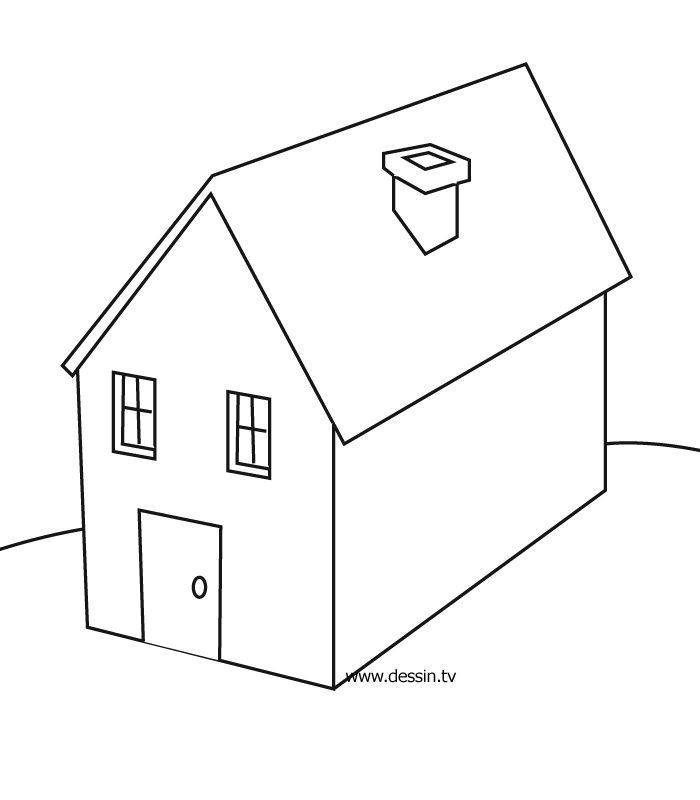 Он не может представить нарисованное в трехмерном виде, поскольку для этого нужно видеть не только переднюю стену домика, но и боковую.
Он не может представить нарисованное в трехмерном виде, поскольку для этого нужно видеть не только переднюю стену домика, но и боковую.
Решение
При работе над дизайном объектов используйте информативные ракурсы. Лучше всего изобразить пропсы в ¾ . Так будет проще передать их объем и пропорции.
Сочетание прямоугольных и округлых форм в правильно подобранном ракурсе улучшают читаемость и восприятие домика.
Блок 2. Выстраиваем композицию
На первом этапе разработки окружения мы придумали, чем наполнить сцену и выбрали конечный дизайн домика. Самое время расставить все по местам.
Нужно задуматься, для чего мы вводим те или иные элементы в работу. Каждый из них должен направлять взгляд зрителя в нужную нам сторону. В противном случае есть риск, что часть элементов ухудшит работу просто из-за того, что мы не знаем, как ими пользоваться.
Иван Смирнов
Как удачно расположить элементы на картине
Композиция в рисовании — это способ расположения и соотношения всего, что изображено на холсте. Она нужна для гармоничного сочетания элементов окружения и контроля за вниманием зрителя. Работа с хорошей композицией выглядит целостной и понятной.
Она нужна для гармоничного сочетания элементов окружения и контроля за вниманием зрителя. Работа с хорошей композицией выглядит целостной и понятной.
Существует много вариантов построения композиции. В качестве примера разберем один из самых популярных и поговорим о нюансах в расположении объектов.
Правило третей
Для создания композиции по этой схеме нужно разделить холст на 9 равных частей с помощью перпендикулярных линий, чтобы получилось подобие сетки. Точки пересечения этих линий — наиболее удачное место для расположения лэндмарков.
Самые значимые объекты — всадник и камень на распутье — изображены на стыке третей. Автор: Виктор Васнецов.
Нюансы — определяем положение горизонта
От того, как мы расположим условную линию, разделяющую небо и землю, зависит восприятие картины. Линия горизонта определяет точку, с которой зритель смотрит на изображенный сюжет и является основой для построения всей перспективы.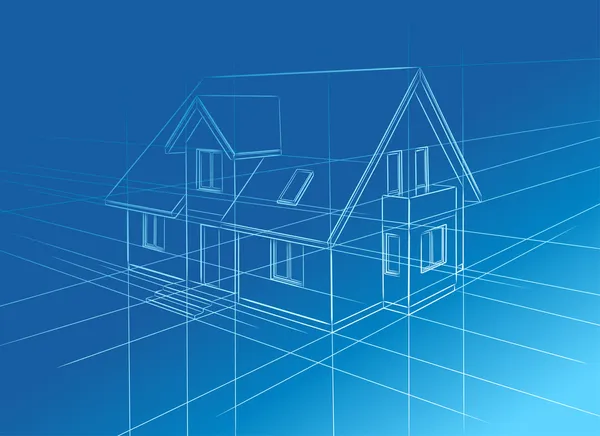
Посмотрите на пример ниже. Низкий горизонт на картине слева создает ощущение огромного воздушного пространства над землей. Небо перетягивает на себя основное внимание зрителя. Персонаж на картине справа кажется высоким и величественным не только из-за того, что он едет на лошади, но и потому, что точка зрения зрителя гораздо ниже уровня глаз всадника. Он останется выше, даже если спешится.
Слева — автор Jacob van Ruisdael. Справа — Peter Paul Rubens.
Еще один пример. Высокая линия горизонта слева перетягивает внимание зрителя с неба на землю и позволяет увидеть сцену с высоты птичьего полета. На картине справа горизонт находится на уровне глаз зрителя, что позволяет нам почувствовать себя участниками действия.
Слева — автор Pieter Bruegel, справа — Oscar-Claude Monet.
Нюансы — расположение масс
От того, как вы обойдетесь с пропсами разной массы в работе, будет зависеть гармоничность композиции.![]() Вариантов уравновешивания масс много: например, крупный и проработанный лэндмарк можно сбалансировать меньшим объектом по другую сторону от центра холста. Подробнее о вариантах расположения масс можно прочесть в статье «15 типов композиции для художников».
Вариантов уравновешивания масс много: например, крупный и проработанный лэндмарк можно сбалансировать меньшим объектом по другую сторону от центра холста. Подробнее о вариантах расположения масс можно прочесть в статье «15 типов композиции для художников».
Ствол дерева на переднем плане — лэндмарк. Он уравновешен группой высоких деревьев на заднем плане. Автор: Samuel Earp.
Упражнение 1. Анализируем референсы и строим композицию
На этом этапе начинающим художникам будет полезно проанализировать работы более опытных коллег. Это помогает понять, как мастера решают вопросы композиции, где располагают лэндмарк и как подводят к нему взгляд зрителя. Чтобы анализ вышел более понятным и ощутимым, можно сделать простые композиционные стадики. Главное — делать это вдумчиво и подмечать нюансы композиции, а не просто срисовывать.
Затем можно приступить к простраиванию своей композиции с опорой на референсы. Лучше сделать несколько разных вариантов.
Автор: Ульяна Гусейнова.
Распространенные риски и как их исправить
Риск 1. Не соблюдается принцип равновесия
Бывает, что большая часть пропсов располагается в одной части листа, а вторая при этом остается пустой. Это портит композицию, поскольку в ней нет баланса. Объекты на перегруженной части будут плохо считываться, что утомит взгляд зрителя. А в пустой зоне отдыха ему будет не за что зацепиться.
Решение
Постарайтесь равномерно распределять визуальные массы на холсте. Объекты можно располагать группами — нарисовать рядом с домом дерево и ведущий к нему забор, стайку птиц на фоне облаков и т.д.
Важно также помнить, что чем выше детализация, тем больше внимания привлечет объект. Например, домик должен быть прорисован в деталях, а вот кусты вокруг него — нет. Это нужно, чтобы не перетянуть фокус внимания с главного объекта на второстепенные.
Ольга Морозова
Риск 2. Выбран неудачный формат кадра
Иногда форма лэндмарка не подходит под выбранную ориентацию кадра. Попытка вписать высокую башню в горизонтальный кадр или зажать длинное строение в тесные рамки вертикального — рискованная.
Решение
Нужно опираться на уже заданное движение форм лэндмарка. Горизонтальная ориентация холста поддержит движение приземистого домика, усилит ощущение его формы. Важно рассматривать кадрирование как часть композиции, а не что-то второстепенное.
Для высокого строения ментор советует выбрать вертикальную ориентацию кадра. Автор: Степанов А.
Блок 3. Добавляем цвет и освещение
На предыдущем этапе мы определились с композицией и расставили все объекты на холсте. У нас готов монохромный рисунок или очищенный от всего лишнего лайн. Теперь пришло время придать ему цвет, объем и плановость.
Композиция цвета и освещения
Задача каждого аспекта композиции — управлять вниманием зрителя.
Мы приступаем к этому с самого начала, когда ищем формы для лэндмарков и пропсов. Потом мы используем направляющие и силуэты, соотношение визуальных масс и ориентацию кадра. Цвет и свет — мощный инструмент, способный усилить эффект от всего вышеперечисленного.
Иван Смирнов
При работе с цветами важно помнить о том, чтобы они не спорили между собой. Для этого они должны отличаться по тону, яркости и насыщенности. Разной должна быть и площадь цветовых пятен, чтобы рисунок не превратился в однородную массу. В хорошей работе легко читаются база, нюанс и акцент (БНА).
Что это такое?
База — цвет, который занимает на холсте наибольшую площадь. Остальные цвета художники подбирают по отношению к нему.
Нюанс — дополнительный к базе цвет, обычно — сосед на цветовом круге.
Акцент — цвет, наиболее контрастный к базе. Он самый заметный, хоть и имеет наименьшую площадь.

Посмотрим работу БНА на примере:
Желтый кристалл сразу же притягивают взгляд, потому что его цвет является акцентом. Желтый занимает меньший вес, чем холодный зеленый, и контрастирует с окружением благодаря тону и температуре цвета . Автор: Reza Afshar.
Цвет и свет неразрывно связаны между собой. От уровня освещенности зависит тон и насыщенность цветов, а значит и то, насколько они будут заметны. Когда мы добавляем свет на некую поверхность, мы сигнализируем зрителю «смотри сюда», а когда затеняем — наоборот.
При работе с освещением нужно соблюдать баланс. Детализация и четкость форм теряется как при недостатке, так и при избытке света. Автор: Jordan Grimmer.
Важно отметить, что глаз ищет не столько самый светлый участок, сколько самый контрастный. Поэтому черное пятно на светлом фоне привлечет не меньше внимания, чем светлое на темном.
В рамках курса мы рассматриваем наиболее простую схему освещения, когда свет мягко концентрируется на домике, будто в ясный солнечный день.
Так студенты могут свободно работать с чистыми цветами и прорисовать детали, которые не потеряются в мягких, не сильно контрастных тенях.
Иван Смирнов
Как придать работе глубину с помощью планов
Не стоит забывать про разбивку работы на планы — ближний, средний и дальний. Без них рисунок будет казаться плоским; у зрителя не появится ощущение трехмерного пространства.
Как работает плановость? В большинстве случаев достаточно соблюдать переход от темного ближнего плана к светлому дальнему. По мере удаления от зрителя тон становится светлее, а объекты теряют детализацию из-за того, что молекулы воды и пыли в воздухе становятся плотнее и мешают обзору. Это называется воздушной перспективой.
Для передачи глубины и чувства пространства используют не только тон, но и температуру цвета. Для ближних к зрителю объектов обычно выбирают теплые оттенки, а для дальних — холодные. Подробнее об этом и об исключениях из правила можно прочитать в нашей статье. Автор работы: Влад Варламов.
Автор работы: Влад Варламов.
Упражнение 1. Подбираем цветовую палитру
Изучив теорию, переходим к практике и выбору цвета. На этом этапе нужно сделать несколько вариантов цветовых композиций и освещения. Не забывайте подбирать референсы и к цветовым схемам: желательно использовать сразу несколько референсов для каждой композиции.
Нужно сделать несколько вариантов композиций с цветом и освещением, чтобы затем выбрать подходящий вариант. Автор Катя Флер.
Распространенные риски и как их исправить
Риск 1. Используется «грязный» цвет
Блеклые цвета с примесью серого нередко портят работы начинающих художников. Цвет становится грязным при смешении исходных цветов с неподходящими параметрами насыщенности и яркости. В таком случае краски выглядят сероватыми и блеклыми.
Решение
Не нужно бояться напортачить в учебной работе, особенно если вы работаете в цифре.
На первых этапах можно брать цвета пипеткой напрямую с референсов и смотреть на их положение в цветовом пространстве. Но если вы хотите расти дальше как художник, то нужно обязательно изучить теорию цвета, чтобы понять, как он ведет себя в различных условиях.
Ольга Морозова
Можете прочесть статью о том, как справиться с проблемой грязных цветов.
Риск 2. Несоблюдение принципа теплохолодности
Студенты порой подбирают палитру, где присутствуют только теплые или только холодные цвета. Такая работа может выглядеть скучно.
Решение
В стандартных условиях мы всегда видим цвета разной температуры в своем окружении. Это соответствует базовому правилу живописи, согласно которому теплый свет дает холодные тени и наоборот. Оно работает в большинстве случаев за редким исключением.
В работе сочетаются освещенные солнцем теплые участки и холодные тени. Автор: Jordan Grimmer.
Блок 4. Добавляем завершающие штрихи
Добавляем завершающие штрихи
На данном этапе наша работа уже должна иметь приемлемый вид — все расставлено по правилам композиции, в рисунке есть плановость, точка фокуса, цвет и освещение. Пришло время финализировать рисунок.
Детали
Первый шаг на этом этапе — детализация. Не стоит тут же бросаться прорисовывать каждый листик на деревьях. Лучше отдалить работу, посмотреть на нее свежим взглядом или даже попросить посмотреть кого-нибудь из знакомых. Обратите внимание на участки, к которым вы хотите привлечь внимание зрителя — здесь и нужно заняться детализацией.
Всегда стоит помнить, для чего мы делаем рисунок. От этого зависит требуемый уровень детализации. Если вы создаете концепт, то для него может быть достаточно лайна, цвета и освещения. А для детальной иллюстрации пригодятся навыки рендера материалов.
Иван Смирнов
Домик — самый прорисованный элемент на картине. Автор: Кулакова Виктория.
Автор: Кулакова Виктория.
Постобработка
Доводим картинку до коммерческого вида с помощью постобработки. Например, если работе не хватает контраста, можно сделать копию рисунка на новом слое, поставить ей режим наложения Soft Light или Overlay, а затем отрегулировать прозрачность.
Для того, чтобы проверить, все ли в порядке с насыщенностью, поверх картинки можно наложить новый слой с серой заливкой. Затем нужно выбрать режим наложения Luminosity. На слое с заливкой яркие участки должны быть там, где это выгодно композиционно — например, в месте, к которому мы хотим привлечь внимание зрителя.
Здесь самые насыщенные элементы находятся на домике, к которому и нужно привлекать внимание. Автор — Anastassia Patritšnaja.
Распространенные риски и как их исправить
Риск 1. Закапывание в детали
Порой студенты слишком увлекаются рисованием деталей. Из-за этой ошибки работа становится перегруженной, теряется центр фокуса.
Решение
Почаще отдаляйте работу. Помните, что детальной проработки требуют только фокусные точки и точки интереса, все остальное пространство нет смысла досконально прорисовывать. Важно целостное ощущение от работы.
Ольга Морозова
Вблизи видно, что работа выполнена грубыми мазками, однако на расстоянии на это не обращаешь особого внимания. Автор: Craig Mullins.
Риск 2. Некорректная разбивка на планы
При добавлении цвета и освещения может измениться тон элементов на картине. Из-за этого работа потеряет глубину и станет выглядеть плоской, станет сложно определить, что находится ближе, а что — дальше.
Решение
Почаще переводите свою работу в ч/б, чтобы проверить, не спорят ли объекты по тону, не размылись ли планы. Помните, что объект, который находится ближе к зрителю, будет темнее и теплее по цвету при дневном освещении.
По мере удаления он будет светлеть и приобретать холодный оттенок в соответствии с правилами воздушной перспективы.
Елена Ушанова
, ментор курса «Основы создания окружения»
Блок 5. Превращаем дневное окружение в ночное
После того, как вы нарисовали дневной пейзаж, можете попробовать превратить его в ночной. Здесь действуют уже другие правила, о которых мы расскажем ниже. На курсе этот блок является бонусным для всех, кто дошел до конца обучения.
Меняем цветовую гамму
Описанный здесь пайплайн позволяет легко превратить дневное окружение в ночное. Изменения происходят на этапе работы с цветом и освещением. Цветовая гамма становится более ограниченной, поскольку человеческий глаз при недостатке света плохо различает цвета. Сторонние источники освещения при этом начинают активнее влиять на окружающие объекты и доминировать над собственными цветами предметов.
Свет из окна — сторонний источник освещения, который окрашивает дорогу в оттенки оранжевого и красного. Автор: Victor Hugo Harmatiuk.
Иначе работает и плановость — объекты будут темнеть по мере удаления, а не светлеть, как это бывает при дневном свете. Глазам попросту не хватает света, чтобы увидеть то, что находится на расстоянии.
Изображая ночь, художники обычно рисуют так называемый «синий» час. Это время, когда солнце только скрылось за горизонтом или еще собирается взойти. В такие моменты небосвод остается достаточно ярким, чтобы можно было различить детали объектов окружения. В то же время зритель понимает, что изображена ночь или поздний вечер.
Иван Смирнов
Вот пример синего часа в рисунке:
Автор: Денис Истомин.
Распространенные риски и как их исправить
Риск 1. Недобор в цвете
Если слишком сильно ограничить палитру цветов, работа становится почти монохромной.
Решение
Изучайте референсы и не бойтесь работать с цветом! Конечно, ночью все кошки серые, но один из крутейших навыков художника — показать, что кошка серая, с помощью фиолетового цвета!
Ольга Морозова
Благодаря множеству оттенков ночной пейзаж выглядит не менее интересно. Автор: Самойленко Ольга.
Как закрепить результат?
За курс каждый студент рисует одну детализированную работу. Конечно, этого недостаточно, чтобы сразу стать профи. Курс дает рабочий пайплайн, однако без регулярной практики не будет профессионального роста.
Студентам мы предлагаем закрепить знания челленджем #envifive4ivan . Его суть в том, чтобы нарисовать 5 работ по пайплайну курса. Темы для челленджа можно поискать на pinterest или, например, нарисовать пять домиков разных персонажей: домик ведьмы, домик алхимика, домик кузнеца и так далее.
Что нужно, чтобы записаться на курс?
Необходимо владеть навыками, преподаваемыми на курсах «Основы CG рисунка», «Скетчинг и формы», «Рендер материалов».
 Новичкам будет сложно создать иллюстрацию окружения без базовых навыков.
Новичкам будет сложно создать иллюстрацию окружения без базовых навыков.Графический планшет или iPad с Apple Pencil.
От 7 до 14 свободных часов в неделю.
Желание и готовность рисовать!
Дополнительные материалы
Текст написал Богдан Дудниченко, автор в Smirnov School. Мы готовим концепт-художников, левел-артистов и 3D-моделеров для игр и анимации. Если придёте к нам на курс, не забудьте спросить о скидке для читателей с DTF.
Как нарисовать дом в 3D Видео | Откройте для себя забавные и обучающие видеоролики, которые понравятся детям
Как нарисовать дом в 3D Видео | Откройте для себя забавные и обучающие видеоролики, которые понравятся детям | Эпические детские книги, аудиокниги, видео и многое другоеКак нарисовать дом в 3D
Это урок рисования трехмерного дома с двухточечной перспективой для начинающих, призванный помочь вам нарисовать круто выглядящий маленький дом, который выглядит в 3D.
Как нарисовать лицо девушки из аниме в режиме просмотра «три четверти»
Розыгрыш готовых наборов | Воздушный шар и птица из трилогии «ПУТЕШЕСТВИЕ»
Дети делают комиксы №6: раскрашиваем свои комиксы!
Как нарисовать тукана
Handi Hour — Лотки для декупажа
Бумажный самолетик с дротиками Инструкции
Как сделать слайм с Пайпер Маклейн
Взрывотехника | Как сделать ракету из макарон
Лучший конструктор: сортировщик монет
Щенок из картонной газеты — идеи поделок из коробок
Как нарисовать фигурку
Проект пчелы в дошкольном
Как нарисовать детеныша акулы
Ура! пряжа хаки | ЛАЙФХАКИ ДЛЯ ДЕТЕЙ
Как сделать оригами подарочную коробку
Как сделать волшебную пыль: зелье с блестками черной магии
Как собрать LEGO Bendy
Как собрать: Lego Mario Karts. Часть 1
DIY Kids Scrapbooks3
Мраморная бумага
Песня о ценности
Как сделать бомбочку для ванны из драконьего яйца!
Клубничный молочный коктейль | Готовим с янтарем
Как собрать машину для конфет Mini Lego 2
Minecraft Bright Family Skins: Banira Bright
Как сделать всплывающую открытку с тортом на день рождения
Как жонглировать тремя шарами
Рисование Большого Нейта: бутылка газировки
SciShow Kids: Mixing Colors!
Учебное пособие «Гнездо оригами»
Родители любят Epic!
4,7 звезды | 400K+ отзывов в APP STORE
Обезьяна с поясом для инструментов
Принцессы Диснея: Моана
Страшная белка заводит друга
Тимми Неудача №1: Были допущены ошибки
Дневник червя
Эль Деафо
Волшебный школьный автобус: Затерянные в Солнечной системе
Последний Куэнтиста
National Geographic Little Kids Первая большая книга о динозаврах
Вы умнее акулы?
Мой день с Гонг-Гонгом
Бренды, которые мы знаем: Lego
Атлас диких животных Nat Geo
Жирафы не умеют танцевать
Кот Пит: домашнее животное для Пита0003
Бурый медведь, бурый медведь, что ты видишь?
Классические мурашки по коже #1: Ночь живого манекена
Спокойной ночи, луна
Кайю: я люблю тебя
Где обитают дикие твари
Математика рассказывания историй: Уша и большой копатель
Снупи: первый Beagle в космосе 9003 9003 Я выжил #02: Я пережил нападения акул в 1916 году
Хорошо, Энди!
Фиби и ее единорог
Лазерный лось и кролик: Когда летит олень
Ада Твист, Ученый
Мерси Суарес Меняет Механизмы
Qué llenará la canasta? / Что подойдет?
Каракули и чернила
Wings of Fire Legends: Darkstalker
Рози Ревир, инженер
Кошка-ниндзя Книга 1: Великое ограбление хомяка
Все припрятано на Улице Сезам!
Нудлхэды Сделай невозможное
Зарядись своим чтением.

Epic — ведущая цифровая библиотека для детей до 12 лет. Вдохновите жизнь на чтение. В любое время и в любом месте с доступом к нашей цифровой библиотеке.
Книги по возрасту
5
6
7
8
9
10+
Epic достигает 75 миллионов детей в классе и после школы.
Созданная на основе коллекции из более чем 40 000 популярных высококачественных книг от более чем 250 лучших мировых издателей, книга Epic безопасно питает любопытство и уверенность в чтении у детей до 12 лет.
Требуется JavaScript
Упс! Сожалеем, но Epic не работает должным образом
без включенного JavaScript. Проверьте веб-браузер
настройки, чтобы убедиться, что он включен.
Visual Building Home
Visual Building
Простые в использовании инструменты для создания профессиональных 3D- и 2D-планов этажей.
Visual Building
Простые в использовании инструменты для создания профессиональных 3D- и 2D-планов этажей.
Visual Building
Простые в использовании инструменты для создания профессиональных 3D- и 2D-планов этажей.
Visual Building Basic
Был разработан как простой в использовании инструмент проектирования и визуализации для самостоятельного создания расширений.
Используется всеми группами пользователей специально для создания профессиональных планов…
120,00 фунтов стерлингов
99,00 фунтов стерлингов
Специальное онлайн-предложение
Узнайте больше о Professional
Visual Building Premium
Наш самый мощный инструмент дизайна и визуализации, специально созданный для . ..
..
£ 180,00
£ 149,00
Специальное онлайн -предложение
. Приложение САПР, специально предназначенное для строительства зданий, подходит для архитекторов, строителей, дизайнеров интерьеров, самостоятельных строителей, владельцев домов — фактически для всех, кто хочет создавать и поддерживать планы этажей здания. Вы не платите за подписку, и нет договора, только разовая стоимость.
Чтобы увидеть, как Visual Building может помочь вам, определите и выберите свой профиль пользователя в меню профиля пользователя.
If you have any question please contact our sales team [email protected]
New version 11 released
Visual Building News
Visual Building Version 11
30.08.2022: Наша новая версия 11 теперь доступна.
Что нового: обзор наших новых функций
Магазин обновлений с версий 7, 8, 9. 5 или 10 на версию 11
5 или 10 на версию 11
Обучающие видео
Специально для новых пользователей.
У нас также есть большой набор обучающих видеороликов , которые быстро демонстрируют мощные функции Visual Building.
Создайте свои планы этажей сегодня .
Требования к программному обеспечению
Visual Building работает в Windows 7, Windows 8, Windows 8.1, Windows 10 и Windows 11.
Visual Building версии 10 и выше поставляются только в виде 64-разрядных версий.
Бесплатная пробная версия
Бесплатная пробная версия на 3 дня.
Чтобы загрузить бесплатные оценочные программы, вам просто нужно зарегистрироваться.
Пробные версии доступны в нашем разделе загрузки .
Примечания по совместимости для Mac
Visual Building будет работать на Mac с использованием Boot Camp или Parallels под управлением Windows 7 или более поздней версии.
Если на вашем Mac уже установлена Windows, мы предлагаем вам загрузить и попробовать любую из пробных версий Visual Building.
Если ваша конфигурация подходит для пробной версии, запустится лицензионная версия.
Аппаратные требования
ПК, процессор 1,8 ГГц 4096 Мб ОЗУ
Место на жестком диске: 2 Гб для установки всех компонентов.
Для получения обновлений требуется доступ в Интернет.
Visual Building — это графическое приложение, и чем больше оперативной памяти и видеопамяти доступно, тем лучше оно будет работать.
Варианты использования, профили пользователей, дополнительные параметры с Visual Building
Программное обеспечение для проектирования домов
Посмотрите, как легко вы можете спроектировать свой дом с помощью 3D-объектов , текстур и материалов .
Создание качественных 3D-визуализаций с расчетом теней. Добавьте фотографию в качестве фонового изображения в 3D. Отредактируйте положение вашего дома в мире и определите дату и время суток для реалистичной имитации теней
Добавьте фотографию в качестве фонового изображения в 3D. Отредактируйте положение вашего дома в мире и определите дату и время суток для реалистичной имитации теней
Нарисуйте планы этажей
Visual Building имеет несколько вариантов числового ввода и построения до составить точные планы этажей .
Не столь очевидным, но очень распространенным в архитектурном программном обеспечении является альтернативное построение с использованием 2D-направляющих. Отметьте точки построения, а затем привязывайтесь к ним с помощью курсора мыши при рисовании стен и т. д. заполните все ваши существующие стены деревянными каркасами за считанные секунды, а затем экспортируйте отчет в формате PDF, Word или Excel со списком материалов и эскизами, чтобы получить предложение от компаний, занимающихся деревянными каркасами.
Планы эвакуации при пожаре
Если у вас уже есть Visual Building Basic, Professional или Premium, вы можете приобрести функции Visual Fire Escape Planner в качестве дополнительного каталога.
В принципе планы эвакуации при пожаре можно составить с помощью любой версии Visual Building, используемой вместе с Каталогом планов эвакуации при пожаре, который доступен как отдельный продукт.
Узнайте больше о планах эвакуации при пожаре в описании продукта Visual Fire Escape Planner и в меню «Профили пользователей».
Плагин экспорта BIM
Экспортируйте свое 3D-здание в виде файла IFC для дальнейшего редактирования в других программах 3D-САПР.
IFC — это формат файла для BIM (Информационное моделирование зданий), а Visual Building экспортирует все основные элементы здания от стен до крыши.
Как профессиональный пользователь вы можете экспортировать свои проекты Visual Building и передавать их другим участникам процесса сборки.
В качестве частного пользователя или самостоятельного строителя вы можете экспортировать свой собственный проект здания для дальнейшего использования вашим архитектором или строителем.
Солнечные панели
Используя программное обеспечение Visual Building, все наши группы пользователей теперь могут проектировать и демонстрировать, как будет выглядеть их окончательная солнечная установка, и в то же время отображать фактические параметры, использованные в расчетах. Visual Building также создает краткий список элементов с основной информацией о вашей солнечной установке.
Как установщик солнечных батарей, использующий эту замечательную новую технологию, вы получите дополнительное преимущество перед конкурентами и сможете конвертировать больше запросов в продажи.
Дизайн кухни
Дизайн кухни с визуальным построением и одним из дополнительных расширений каталога кухонь.
Преимущество использования Visual Building заключается в том, что оно дает дизайнерам и архитекторам возможность показать своим клиентам, как будет выглядеть здание и отдельные помещения, помогая вам продавать свои идеи и проекты.
Дизайн сада и экстерьера
С Visual Building вы можете планировать и проектировать не только свое здание, но и окружающий сад.
Набор 2D- и 3D-растений, а также садовая мебель и заборы включены в наш каталог 3D-объектов . И у вас есть возможность загружать и интегрировать больше объектов с помощью нашего подключаемого модуля 3D Converter.
Дизайн ванной комнаты
Дизайн ванной комнаты с визуальным построением и нашим расширением каталога ванных комнат.
Коллекция 3D для ванных комнат 1 содержит более 800 объектов и текстур для использования в дизайне ванных комнат в Visual Building.
Дизайн интерьера
Программный инструмент для дизайна и визуализации для дизайнеров интерьеров и домашних дизайнеров
Вам, как дизайнеру интерьеров, нужен быстрый способ донести свои идеи до клиентов. С помощью 2D-планов и 3D-визуализаций вы можете представить в ясном и понятном формате свои идеи и проекты.
Независимо от того, создаете ли вы дизайн интерьера для отдельной комнаты, квартиры, особняка или коммерческого комплекса, вы можете использовать одни и те же инструменты для дизайна интерьера.
У нас есть фитинги, приспособления и библиотеки мебели для всех комнат, включая ванные комнаты, кухни и многое другое….
Plan Layout
Наши версии Pro и Premium содержат дополнительный плагин Plan Layout, с помощью которого вы можете просто создать план с несколькими 2D-видами, ничего нового не рисуя.
Выберите существующие виды из списка, будь то 2D-вид сверху, вид в разрезе или фасад, и расположите их на плане несколькими щелчками мыши.
Подробнее о Схема здания .
Электрические планы
Visual Building может помочь вам во всех аспектах проектирования и документирования электрических установок для большинства бытовых, сельскохозяйственных и коммерческих целей.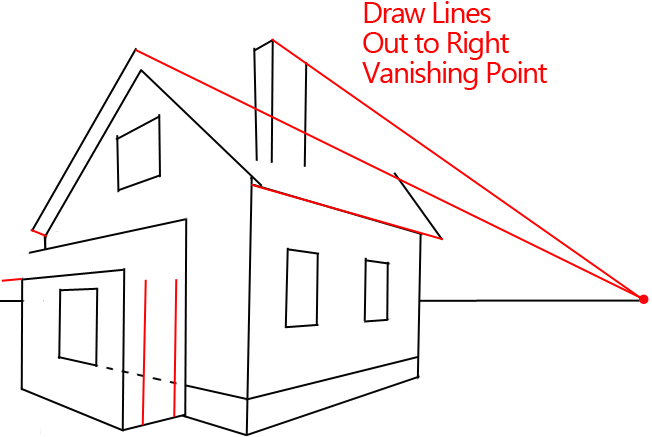 Это включает в себя телефон, данные, освещение, телевидение, спутник, аудио-видео системы, безопасность, низкое напряжение, отопление и звонок.
Это включает в себя телефон, данные, освещение, телевидение, спутник, аудио-видео системы, безопасность, низкое напряжение, отопление и звонок.
Несмотря на то, что каталог символов Visual Building содержит множество 2D-символов, его можно расширить, что позволяет легко создавать и добавлять новые символы по мере необходимости. Вы даже можете импортировать существующие библиотеки символов DXF. (версии Pro и Premium).
2D-планы зданий
В качестве архитектурного программного обеспечения Visual Building создает профессиональные 2D-планы зданий практически с каждой деталью.
Создайте несколько 2D-представлений, показывающих разное содержимое, например. один вид для каждого этажа, с электропроводкой,….
И у нас есть дополнительный каталог с более чем 700 2D-символами, которые вы можете легко перетащить в свой 2D-чертеж.
Несмотря на то, что каталог символов Visual Building содержит множество 2D-символов, его можно расширить, что позволяет легко создавать и добавлять новые символы по мере необходимости. Вы даже можете импортировать существующие библиотеки символов DXF. (версии Pro и Premium).
Вы даже можете импортировать существующие библиотеки символов DXF. (версии Pro и Premium).
3D Converter
Ни один каталог не может быть полным, но с нашим подключаемым модулем Visual Building 3D Converter вы можете загружать 3D-модели из Интернета, преобразовывать их в наш собственный формат и расширять наш существующий каталог своими собственными 3D-элементами.
Преобразованные 3D-объекты можно модифицировать, изменив материалы и текстуры, масштабировать и после завершения сохранить в наш стандартный каталог, откуда их можно просто перетащить в свою 3D-сцену.
Преобразователь поддерживает различные форматы 3D, такие как *.3DS, *.OBJ, *.skp, Collada и другие…
3D-конструкции
Версии Visual Buildings PRO и Premium содержат дополнительные функции для создания собственных 3D-моделей .
С помощью набора предопределенных 3D-тел, таких как кубы, сферы и т.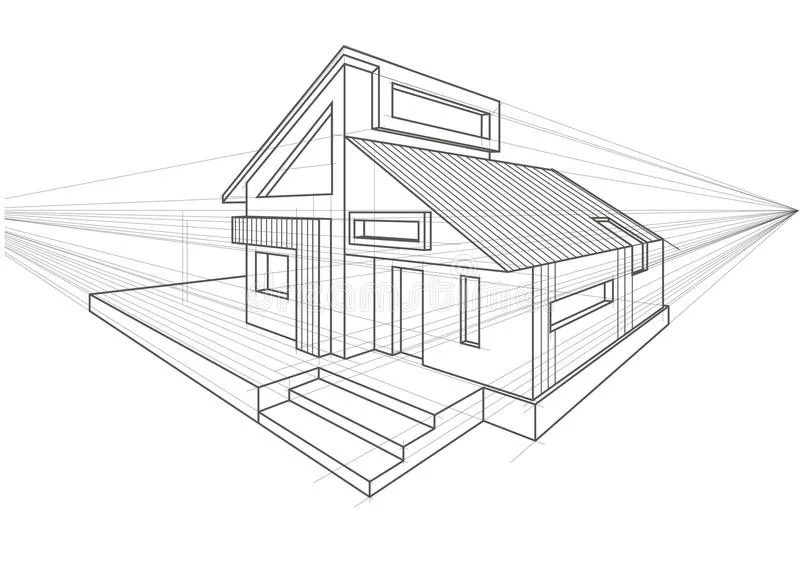
 Для начала достаточно оставить лотки «Данные объекта», «Материалы», «Компоненты» и «Метки». Остальные всегда можно вернуть на место с помощью Окно -> Управление лотками.
Для начала достаточно оставить лотки «Данные объекта», «Материалы», «Компоненты» и «Метки». Остальные всегда можно вернуть на место с помощью Окно -> Управление лотками.

 Мы приступаем к этому с самого начала, когда ищем формы для лэндмарков и пропсов. Потом мы используем направляющие и силуэты, соотношение визуальных масс и ориентацию кадра. Цвет и свет — мощный инструмент, способный усилить эффект от всего вышеперечисленного.
Мы приступаем к этому с самого начала, когда ищем формы для лэндмарков и пропсов. Потом мы используем направляющие и силуэты, соотношение визуальных масс и ориентацию кадра. Цвет и свет — мощный инструмент, способный усилить эффект от всего вышеперечисленного.
 Так студенты могут свободно работать с чистыми цветами и прорисовать детали, которые не потеряются в мягких, не сильно контрастных тенях.
Так студенты могут свободно работать с чистыми цветами и прорисовать детали, которые не потеряются в мягких, не сильно контрастных тенях. На первых этапах можно брать цвета пипеткой напрямую с референсов и смотреть на их положение в цветовом пространстве. Но если вы хотите расти дальше как художник, то нужно обязательно изучить теорию цвета, чтобы понять, как он ведет себя в различных условиях.
На первых этапах можно брать цвета пипеткой напрямую с референсов и смотреть на их положение в цветовом пространстве. Но если вы хотите расти дальше как художник, то нужно обязательно изучить теорию цвета, чтобы понять, как он ведет себя в различных условиях. По мере удаления он будет светлеть и приобретать холодный оттенок в соответствии с правилами воздушной перспективы.
По мере удаления он будет светлеть и приобретать холодный оттенок в соответствии с правилами воздушной перспективы. Новичкам будет сложно создать иллюстрацию окружения без базовых навыков.
Новичкам будет сложно создать иллюстрацию окружения без базовых навыков.